- トップ>
- Windows XP 高速化>
- ネット一時ファイルを移動
インターネット一時ファイルの移動でCドライブの容量不足を解消
Cドライブの容量不足に悩まれている方は、外部メディアに保存してハードディスクの容量不足を解消するのが、設定もなく手軽で良い方法かと個人的には考えています。
ただ、インターネット一時ファイル(Temporary Internet Files)(キャッシュ)の保存先を Dドライブへ変更することで Cドライブの空き容量を増やすことはできます。
※Cドライブの容量不足を解消する作業を開始する前に、念のため重要ファイルだけでも外部メディアを利用してバックアップをとられることをお勧めいたします。
マイクロソフト サポート オンライン の解説ページ
インターネット一時ファイルの保存先を変更するには
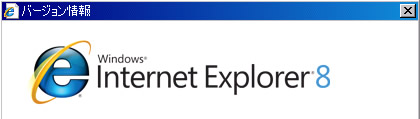
解説に使用しているのは、Windows Internet Explorer 8 です。
ブラウザは、最新のセキュリティとサポートが受けられるように、最新バージョンをダウンロードされることをお勧めいたします。
セキュリティ対策が最新でなかったり、サポートが終了している古いブラウザを利用するのは、インターネットを利用する上で危険性が高くなります。
スポンサーリンク
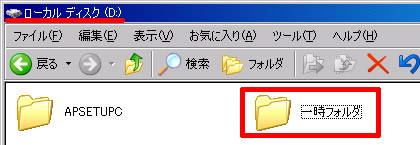
「スタート」-「マイコンピュータ」-「ローカル ディスク (D:) をダブルクリック」-「右クリック」-「新規作成」-「フォルダ」-「新しいフォルダ [ 一時フォルダ ] を作成」します。
この 一時フォルダが、Temporary Internet Files の新しい保存場所となります。フォルダ名は一時フォルダでなくても構いません。
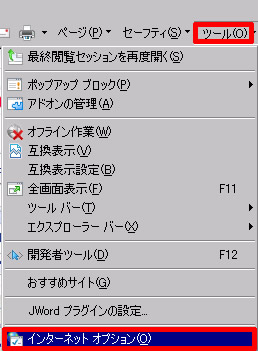
Internet Explorer を起動し「ツール」-「インターネット オプション」をクリックします。
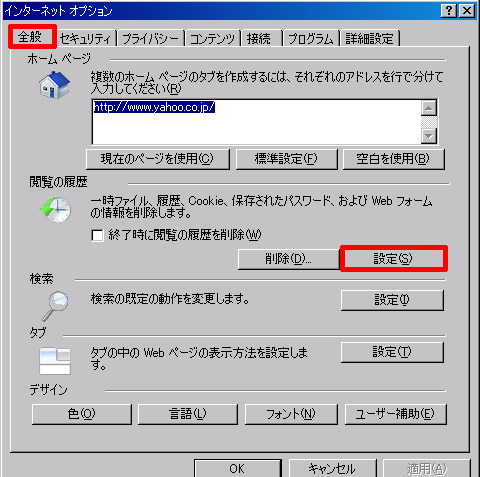
インターネット オプションの「全般ダブ」-「閲覧の履歴 設定 をクリック」します。
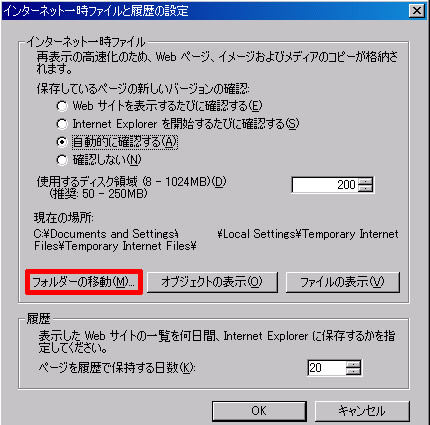
インターネット一時ファイルと履歴の設定で「フォルダーの移動」をクリックします。
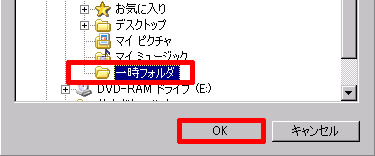
フォルダの参照で「ローカル ディスク (D:) 」-「一時フォルダを選択」-「OK」をクリックします。
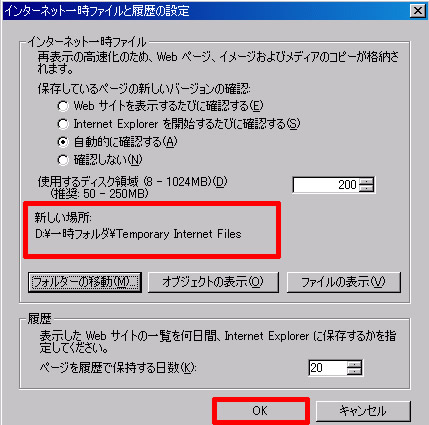
新しい場所に Dドライブの一時フォルダが表示されます。インターネット一時ファイルと履歴の設定の「OK」をクリックします。
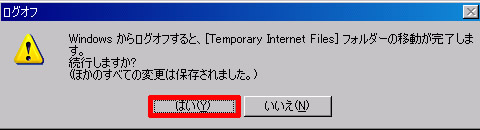
Windows からログオフすると、[Temporary Internet Files] フォルダーの移動が完了します。続行しますか?と表示されたら「はい」をクリックします。
「はい」をクリックすると自動的にログオフするので、他に作業中のファイルがある方は事前に保存して閉じておいてください。

ログオフが完了すると、Dドライブの一時フォルダへ Temporary Internet Files 移動します。

Temporary Internet Files は、保護されているオペレーティング システム ファイル(システム ファイルおよび隠しファイル)(これらのファイルが削除または編集されるとコンピュータが操作できなくなる可能性があります)に該当します。
誤って削除したりしないように念のため「一時フォルダ を右クリック」-「プロパティ」-「全般タブの属性 隠しファイル」-「OK」で隠しファイルにしておくことをお勧めいたします。
スポンサーリンク